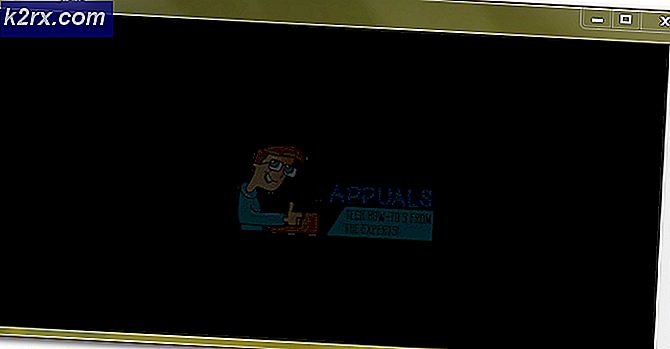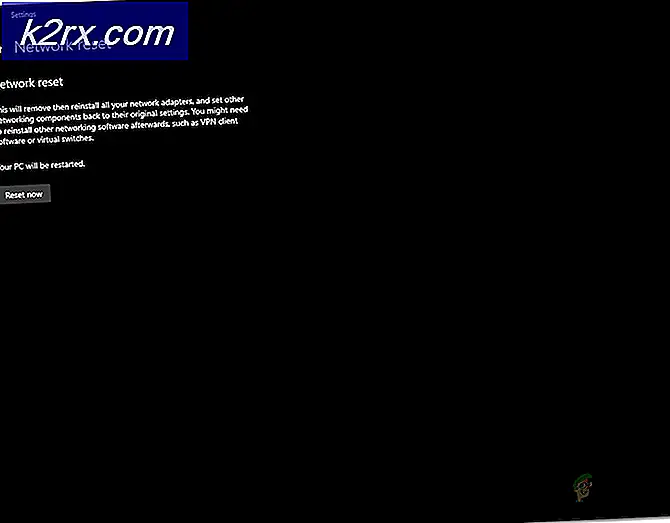Fiks: PlayStation 4 Error nw-31253-4
Denne bestemte PlayStation-feilen er direkte relatert til feil med nettverks DNS-innstillinger, og noen brukere hadde en veldig vanskelig tid på å løse problemet som forhindret dem i å få tilgang til PlayStation 4-onlinefunksjoner.
Det er ganske mange løsninger tilgjengelig for dette problemet, men først sørg for at det faktisk ikke er noe galt med Internett-tilkoblingen din. Hvis de andre enhetene som er koblet til samme nettverk, ikke har noen problemer med å koble til Internett, bør problemet trolig løses ved å følge noen av løsningene som presenteres nedenfor.
Løsning 1: Endre DNS-adressen til Googles DNS
Det er flere gratis DNS-adresser som du kan bruke uten begrensninger, og det er ganske mange forskjellige situasjoner der du kan endre DNS-adressen fra automatisk til Googles gratis DNS, faktisk kan løse problemet umiddelbart, og spare tid og nok penger.
Følg instruksjonene nedenfor for å endre standard DNS-adressen på PlayStation 4:
- Fra PS4-startmenyen, bla til høyre og naviger til Innstillinger >> Nettverk >> Konfigurer Internett-tilkobling >> Velg enten Wi-Fi eller LAN-kabel (kablet).
- Hvis du bruker Wi-Fi: Tilpasset> Velg nettverk> Skriv inn passord (automatisk lagret hvis du allerede bruker dette nettverket)> IP-adresseinnstillinger (automatisk)> DHCP-vertsnavn (ikke bruk)> DNS-innstillinger (manuell).
- Hvis du bruker LAN (Wired): Tilpasset> IP-adresseinnstillinger (Automatisk)> DHCP-vertsnavn (Ikke bruk)> DNS-innstillinger (Manuell).
- Derfra, skriv inn primær DNS som 8.8.8.8. og den sekundære DNS som 8.8.8.8 ..
- Naviger til Neste >> MTU-innstillinger (Automatisk) >> Proxy-server (ikke bruk) >> Test Internett-tilkobling.
Løsning 2: Hard Tilbakestill PlayStation 4
Så naivt som denne løsningen lyder, virket den faktisk for mange brukere siden hardt tilbakestilling av PS4 tilbakestiller noen av kjerneinnstillingene, og den oppdaterer tilkoblingen du har mellom PS4 og ruteren eller modemet, avhengig av hvilken type tilkobling du bruker. Følg trinnene under for å fullstendig tilbakestille PS4:
- Slå av PlayStation 4 helt.
- Når konsollen er helt stengt, trekker du ut strømledningen fra baksiden av konsollen.
- Koble fra alt du måtte ha koblet til konsollen, for eksempel modem, ruteren, kontrollere, strømforsyning, etc.
- La konsollen holde kontakten i minst et par minutter før du kobler til alt igjen. Pass på at du kobler til alt riktig for å sikre at ingen skade er utført.
- Koble strømledningen til PS4 og skru den på måten du vanligvis gjør.
Løsning 3: Gå til feilsøkingsprogrammet for online-støtte
Det finnes et Fix & Connect-verktøy som er tilgjengelig for Sony, som kan hjelpe deg hvis du sliter med problemer med tilkobling med PS4. Nettstedet er tilgjengelig på nettet, og du bør besøke det og følge instruksjonene på nettstedet for å sikre at feilen er løst. Denne løsningen ble høyt rost blant brukerne, og nesten alle som kjempet med dette problemet, løste det ved å implementere denne løsningen.
Du kan navigere til dette nettstedet ved å klikke på denne linken.
PRO TIPS: Hvis problemet er med datamaskinen eller en bærbar PC / notatbok, bør du prøve å bruke Reimage Plus-programvaren som kan skanne arkiver og erstatte skadede og manglende filer. Dette fungerer i de fleste tilfeller der problemet er oppstått på grunn av systemkorrupsjon. Du kan laste ned Reimage Plus ved å klikke her